În continuare vei afla cum să creezi un proiect nou în MS Project. Acest ghid pas cu pas te va conduce prin toți pașii și setările esențiale, astfel încât să poți începe cu succes.
Concluzii importante
- Vei crea un proiect nou în MS Project.
- Poți stabili data de început a proiectului.
- Setările proiectului cum ar fi calendarul și prioritatea pot fi ajustate.
Pasul 1: Deschide MS Project și începe un proiect nou
Deschide MS Project. Pentru a crea un proiect nou, poți apăsa direct pe „Proiect gol” pe pagina de start. Alternativ, poți merge în colțul din stânga sus și selecta „Nou”. Recomand calea mai detaliată prin „Proiect gol”. Dacă ai deja un proiect deschis și dorești să creezi un proiect nou, mergi la fila „Fișier” și deschide acolo un proiect nou.
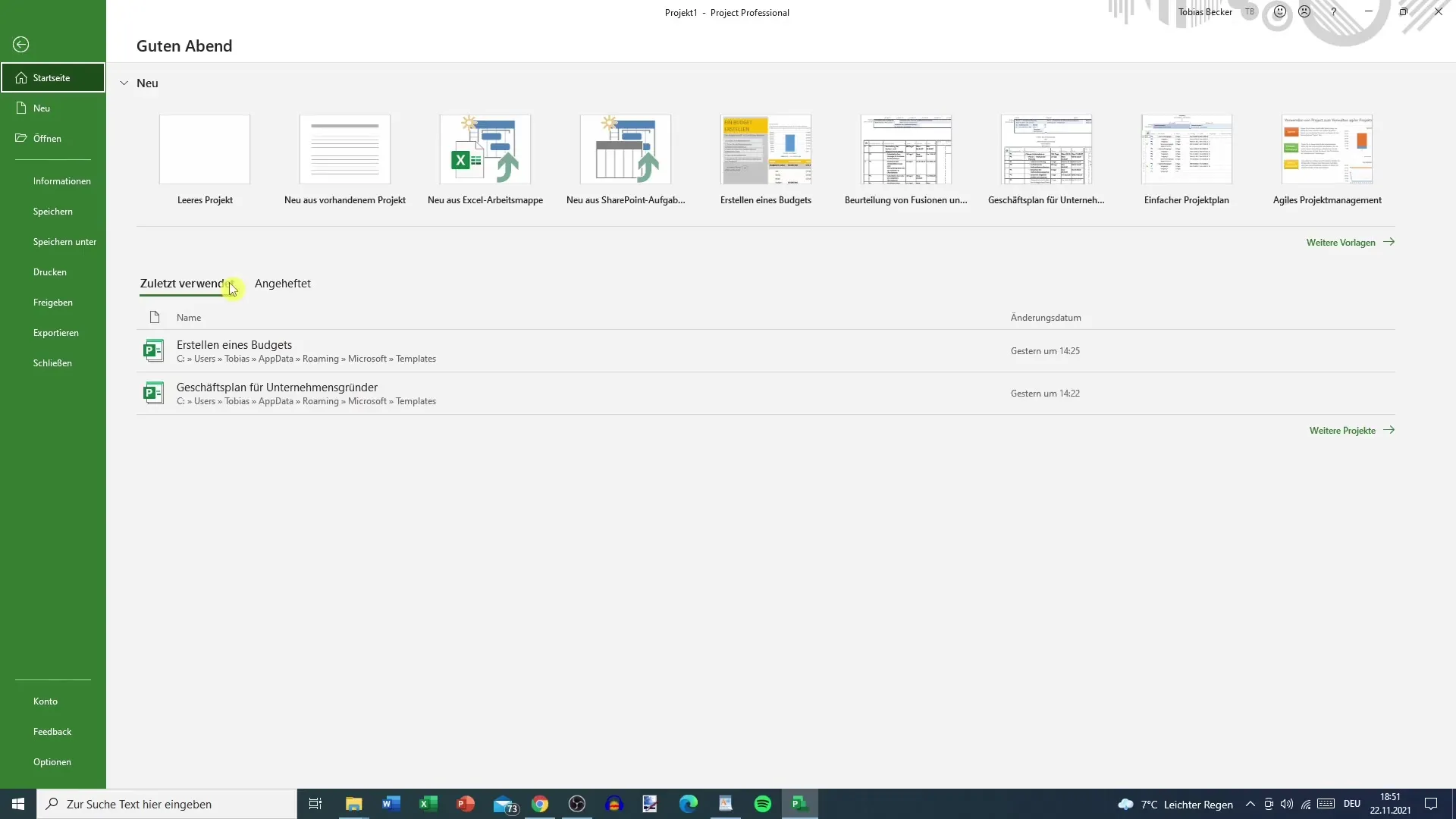
Pasul 2: Introdu datele proiectului
După ce ai creat noul proiect, vei fi în vizualizarea de editare. Este important acum să setezi datele proiectului. Pentru asta, treci la fila „Proiect”. Apasă pe „Informații proiect”. Aici ai acces la diferite setări relevante pentru începutul proiectului tău.
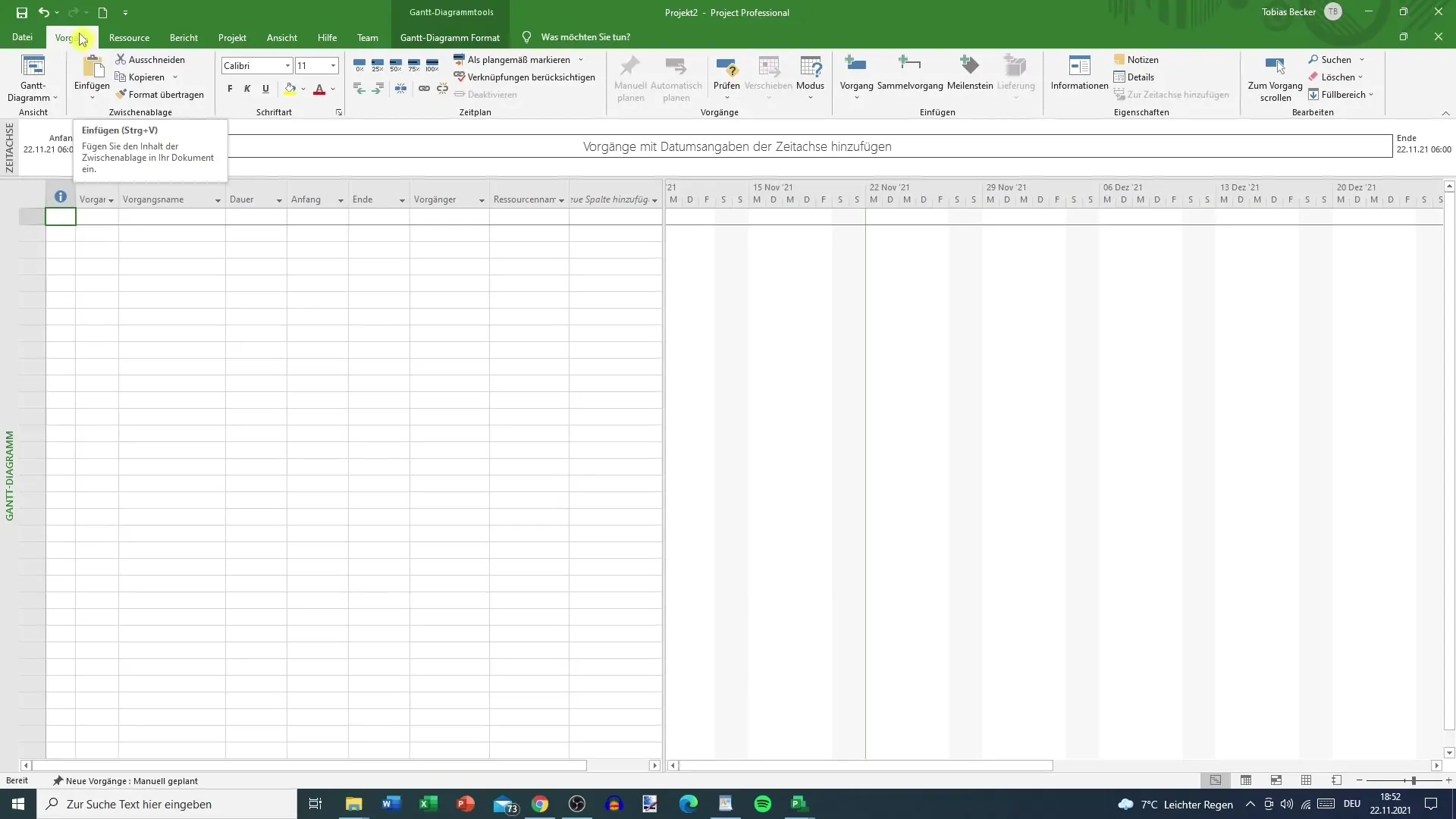
Pasul 3: Stabilește data de început
În fereastra de informații a proiectului, poți să stabilești acum data de început a proiectului. Să zicem că vrei ca proiectul tău să înceapă sâmbătă. Poți introduce manual data aici. Ai grijă ca data curentă în care lucrezi să fie corectă pentru a evita confuziile.
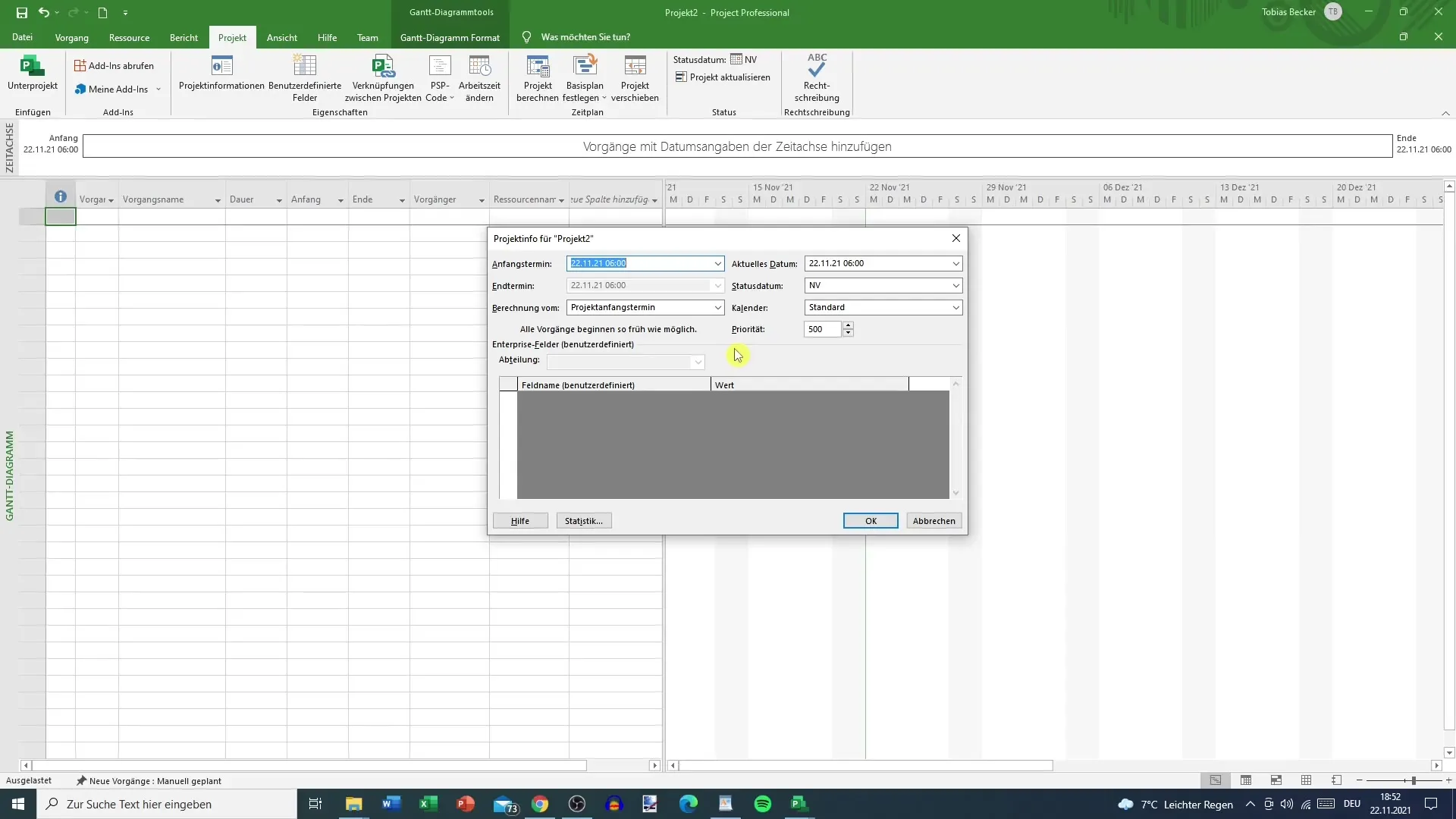
Pasul 4: Ia în considerare calendarul
_check_Calendarul implicit din MS Project este setat pe o săptămână de 5 zile cu 40 de ore pe săptămână. Poți să ajustezi acest calendar în setările de bază, dacă este necesar pentru proiectul tău. Există posibilitatea să treci, de exemplu, la un calendar de 24 de ore sau la ture de noapte. Aceste informații sunt importante pentru a controla orele de lucru conform planului.
Pasul 5: Data de status și prioritate
Data de status nu este necesară în stadiul actual, deoarece va fi folosită ulterior, în special în momentul creării raportului de status. Poți totuși să-ți setezi deja prioritatea proiectului. Valoarea priorității poate varia între 0 și 1000 și influențează cât de important este proiectul în comparație cu altele. Pentru moment, poți lăsa prioritatea la o valoare neutră, cum ar fi 500.
Pasul 6: Statisticile și vedere de ansamblu a proiectului
În fila „Statistici” poți vizualiza un scurt rezumat al stării proiectului tău. Aici vei obține informații despre stadiul planificat și real al proiectului tău. De asemenea, sunt listate durata estimată, munca și costurile. Aceste informații sunt deosebit de utile pentru a monitoriza progresul proiectului tău.

Pasul 7: Creează proiectul cu succes
După ce ai stabilit toate informațiile importante, proiectul tău este acum pregătit. Ai stabilit data de început, ai făcut setările generale ale proiectului și ai primit o prezentare a statisticilor. Pasul următor va fi să introduci primele operațiuni în proiectul tău, ceea ce va fi acoperit în videoclipul următor.
Rezumat
În acest ghid ai învățat cum să creezi un proiect nou în MS Project. Ai ajustat data de început, calendarul și statisticile proiectului. Ești bine pregătit pentru următorul pas.
Întrebări frecvente
Cum deschid MS Project?Poți deschide MS Project printr-un dublu clic pe pictograma programului din meniul de start al sistemului sau de pe desktop.
Pot să modific proiectul meu în orice moment?Da, poți face modificări oricând în proiectul tău, inclusiv în datele proiectului.
Cum pot seta prioritatea proiectului meu?Prioritatea o poți seta în secțiunea Informații proiect, introducând o valoare între 0 și 1000.
Este necesar să stabilesc imediat data de status?Data de status nu este necesară inițial și poate fi stabilită ulterior când documentezi progresul proiectului.
Pot să ajustez calendarul pentru proiectul meu?Da, calendarul standard poate fi modificat în setările de bază pentru a satisface cerințele specifice ale proiectului tău.


